
UTOBAO编注:更多PS文字效果教程学习和PS制作的文字效果作品请进入优图宝PS文字特效栏目:http://www.utobao.com/news/56.html

具体的制作步骤如下:
一、首先我们新建一个文档,尺寸:800x290px,背景填充灰色,可加上一些杂色。打上想要的文字,复制两层。然后分别讲解下这3个字体图层的图层样式: 调整laohei 1图层样式,如下图:

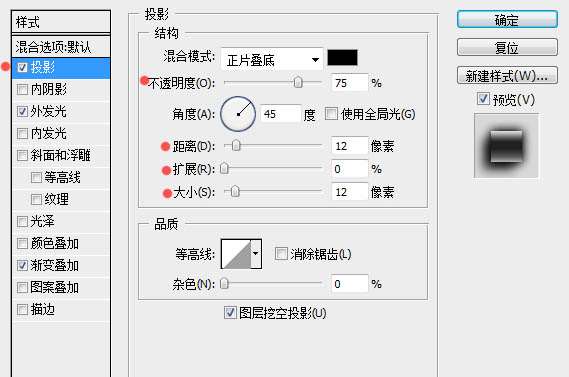
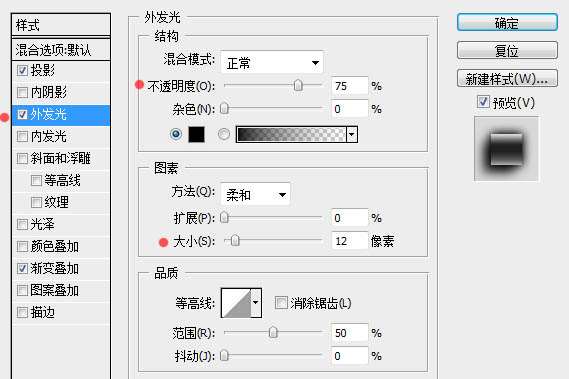
_ueditor_page_break_tag_
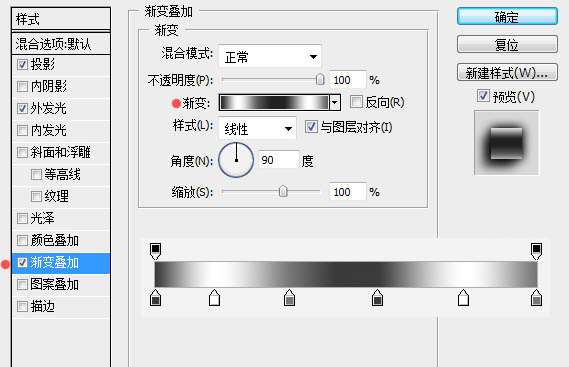
添加图层样式后的效果如下图:

二、调整laohei 2 图层:

图层样式参数如下图:
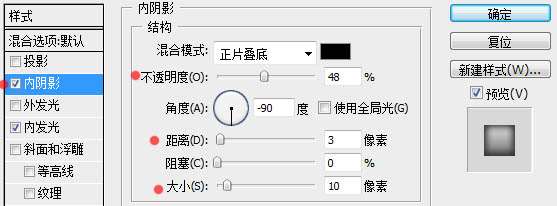
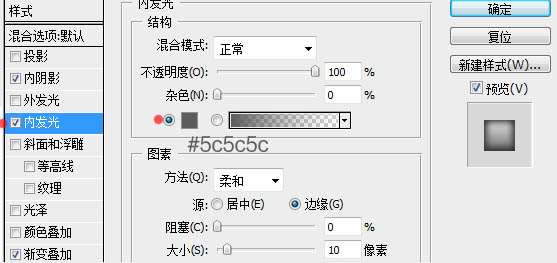
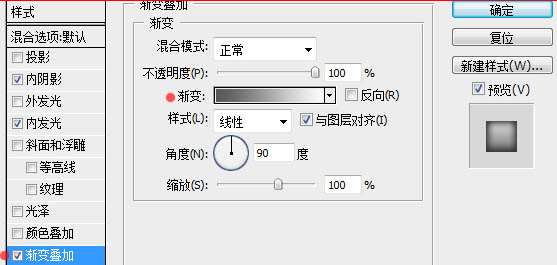
_ueditor_page_break_tag_
三、调整laohei 3图层:

具体参数如下图:
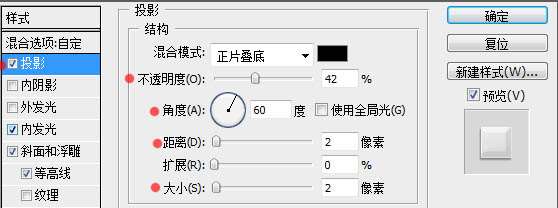
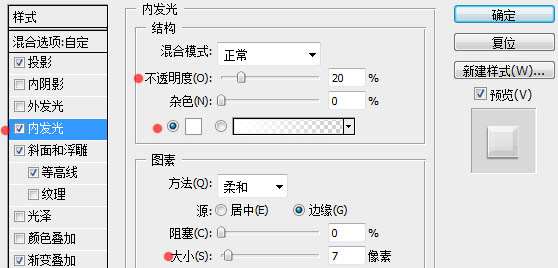
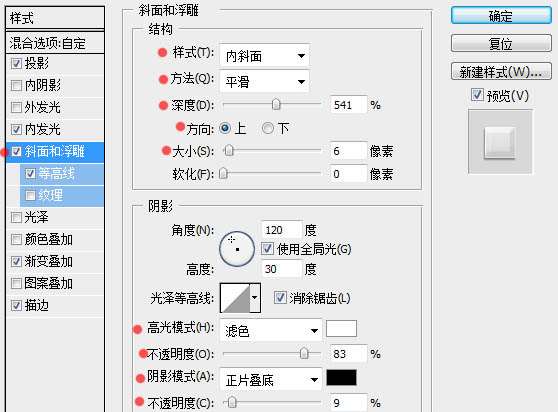
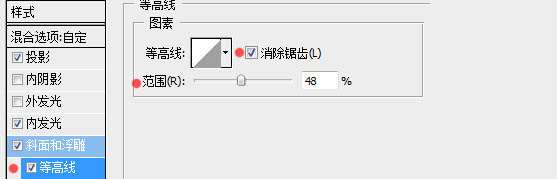
_ueditor_page_break_tag_
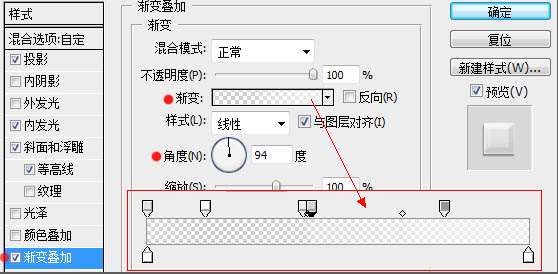
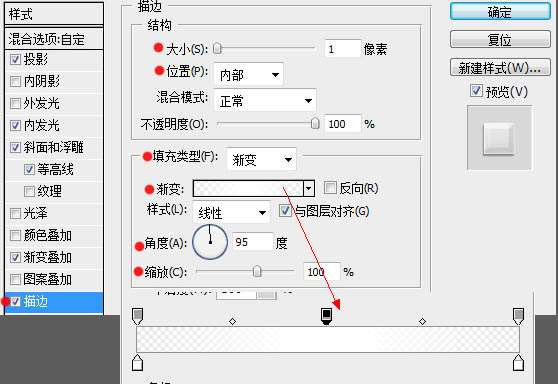
最后适当调整第二个和第三个图层的位置,就可以得到理想的效果:

加上光效之后:

UTOBAO编注:更多PS文字效果教程学习和PS制作的文字效果作品请进入优图宝PS文字特效栏目:http://www.utobao.com/news/56.html




